● 一般的な用途
[F5] キー(エフファイブキー,エフゴキー)の代表的機能は以下のとおり。詳しい解説は後述の各該当章を参照。
- 更新(再読み込み)
- 実行
状態の「読み直し」や「実行(再実行=やり直し)」など,最新状態を確認するための機能が割り当てられることが多い。
機能的にそれに近いような気がするので,筆者が使っている Windows
パソコンには,[Alt]+[Ctrl]+[Shift]+[F5] という操作に「パソコンの再起動」の機能を設定することがよくある。
パソコンは,起動してしばらく使っていると,動作が重くなって来ることがよくある。その原因は,使用中のソフトが目に見えないところで行なう処理(バックグラウンド処理)が増えたためであることが多い。だから,アプリをいくつか同時に起動していたら,使っていないアプリを終了させると,だいたい改善する。が,時としてそのアプリの「終了処理」がバックグラウンドにいつまでも残ったり,それ以前に,そもそも動作が重くてアプリの「終了」を選択できなかったりして,直ぐには改善しないこともある。
そういう時はパソコンを「再起動」できれば,バックグラウンド処理なども強制終了させられるため,パソコンの動作の「重さ」も早く解決できる場合が多い。とはいえ,「再起動」を選択しようとしてスタートボタンをクリックしても,そもそもパソコンの動作が重くなっちゃっているため,なかなかスタートメニューが表示されないことも多い。
一方で,そんな時でもキーボード操作は受け付けてくれていることがわりとある。[Alt]+[Ctrl]+[Shift]+[F5] というキー操作に「パソコン再起動」の機能を設定したパソコンでその操作をすると,その時に反応がなくても,キー操作自体は受け付けられて,内部で処理が保留されていることがある。その場合は,その操作をした後に「再起動」されるのを待っていないで,何か他の用事でちょっとその場を離れても,戻って来た時には再起動が完了していたりする。ただ「常に」というわけではなくて,場合によっては,もう完全にフリーズしていて電源スイッチで強制終了せざるをえなかったり,作業途中で未保存のファイルがあった時などは,それの「保存するかどうかの確認」で再起動の処理が止まってしまうこともあるので,そうした「未保存」のファイルの事前確認は必要。
マウスで操作している限り,「スタートメニュー」が表示されなければ,「再起動」の項目の選択もできない。パソコンの動作が重い時は,その「スタートメニュー」もなかなか表示されないのだから,再起動の項目を選択できるまでスゴく時間がかかる。そんな時,こうしたちょっとしたキー操作割り当てをしておくと,効率がかなり違ってくる。
● 更新(再読み込み)
見ている画面に最新の状態を反映する。多くのアプリに共通するキー操作。
たとえば「ウェブブラウザ」の場合,ウェブ記事の閲覧は,サーバが提供するデータを見ることになるわけだが,データはダウンロードされて,一旦パソコン内に保存されている。通常は,見ている間にサーバ側のデータが最新のものに置き換わっても,パソコン内のデータが自動的にそれに置き換わることはない。中には自動的に更新され,常に最新のデータを表示する機能が働くウェブ記事もあるが,野球などスポーツの「実況画像」のように,「最新の状態だけが意味を持つ」ような特殊なケースで,たいていは,何もしないまま「常に最新のデータが見れる」ということはない。
例として,気象庁の雨雲レーダーの画像を見るページなどは,現段階では自動的には更新されない。気象庁側には5分ごとに新しいデータが入って来るようだが,画像を開いて 30 分何もせずにいると,30 分前の雨の状況が表示されたままになってしまう。そこで [F5] キーを押せば,最新のデータをサーバからデータを読み直すため,直前の雨のようすを知ることができる。
他に「更新」の機能が役立つウェブ記事としては,株価や為替相場,駐車場の空き情報,施設の使用状況や混み具合などが考えられる。
ただし「ブラウザ」では,必ず全ての表示が最新のものに更新されるとは限らない。たとえば,ひとつのウェブ記事中にある同じアイコンの画像などは,いくつあってもデータは確実に同じだから,記事に掲載されている数と同じ回数サーバから読んだりせずに,1回読んでパソコン内に保存したデータを記事内で使い回すことが多い。そうした画像は,「更新」してもサーバに読みにいかず,やはりパソコン内に保存したものを使う場合がある。そのため,最新のデータが見たくて [F5] キーを押しても,時として,ブラウザが「最新データをサーバから読み直す」処理をせずに,パソコン内に保存したデータが表示されることがある。アプリによっては,[Ctrl]+[F5] というキー操作で,強制的にサーバからデータを読み直すものがあり,確実に最新データを見たい時に便利。
ブラウザ以外でも,たとえばファイルの一覧を見るための「ファイルマネージャ」なども,[F5] キーで最新のファイル一覧を読み直す機能が働くことが多い。ネットワークでつながっているフォルダの中,またクラウドなどでウェブ上のファイル一覧を見ている時などは,そうした場所にあるファイルは複数箇所から操作される可能性があるため,見ている人が何もしなくても変化することがある。そうした場所にあるファイル一覧を表示させてから間があくと,既に削除されたファイルが表示されたままになっていたり,あるいは,見ているファイルの内容がすでに変更されていたりなど,表示と実際の現状に違いが生じる状況が起こりうる。そのため,見ている人自身が,そこにあるファイルに何か操作しようとする直前や,操作した後には,[F5] キーを押して最新の一覧を確認することが望ましい。
なお多くのソフトでは,[Ctrl]+[R] でも似た機能(更新)が働くことが多い。この操作が有効なブラウザで,パソコン内に保存されているデータを使わず強制的にサーバから読み直すには,[Ctrl]+[Shift]+[R] というキー操作で実現することが多い。
◆ ウェブブラウザでは悪用されることがある
「ただ読み直すだけ」の機能を,どーやって「悪用する」のかと疑問に感じる方もいるかもしれないが,「読み直す」ということは,サーバにデータを送信する処理を負わせるわけだから,繰り返すことで,同じ相手に対し何度もデータ送信の処理が必要になり,サーバの負担が重くなる。すると,他にそのデータが欲しい人に対する処理も遅くなる。
たとえば,あるサイトで配信している記事が,一部の人たちにとって気に入らない内容だった場合,そうした人たちがこの「更新」の操作を繰り返すことで,より多くの人に迅速に配信することが困難になって,その内容にアクセスできる人を減らすことができてしまう。
[F5] キーが使われるため,「F5 攻撃」とか「F5 アタック」と呼ばれる。
ただ,そうした攻撃に対する対策もいちおうは考えられている。同じデータの要求を繰り返す相手だけ拒否したり,別のサーバに「リダイレクト(転送に似た機能)」したりする防御機能を備えたサーバもある。
そのため,別にそうした攻撃をする気がなくても,何となく「更新」を繰り返してしまうと,この機能が働き,該当のサーバの記事が読めなくなる可能性がある。たとえば,「更新」により広告の画像が入れ替わるサイトなどで,記事よりも広告の画像をたくさん見たくて「更新」を繰り返したような場合,この防御機能にひっかかって拒否される可能性が出てくる。そうした目的でサイトを見るのはあまりお勧めできない。
● 実行
プログラムを作成や編集するツールで多く見られるのは,[F5] キーで作成中のプログラムを「実行」する機能。
前述の「更新」というのは,「最新の状態を確認する」ことだから,「今まで作成していたプログラムの『最新の状態』の動作確認をする」という意味で,やはり「更新」の意味に近いものではないかと思う。
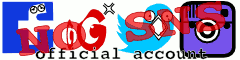


 表計算で「令和」に対応する方法
表計算で「令和」に対応する方法 表計算ソフトで予定表を自動作成する超便利な方法
«How to make the schedule table automatically on
spread-sheet.»
表計算ソフトで予定表を自動作成する超便利な方法
«How to make the schedule table automatically on
spread-sheet.» 表計算ソフトに「個人情報保護機能」を仕込む方法
«Prevention to leak private-data with spread-sheet macro function.»
表計算ソフトに「個人情報保護機能」を仕込む方法
«Prevention to leak private-data with spread-sheet macro function.» Wary-Basher (ワリバッシャー)
Wary-Basher (ワリバッシャー) 貧乏人を殺す行政の構造
«Structurally, the administrators kill the poors in Japan.»
貧乏人を殺す行政の構造
«Structurally, the administrators kill the poors in Japan.»